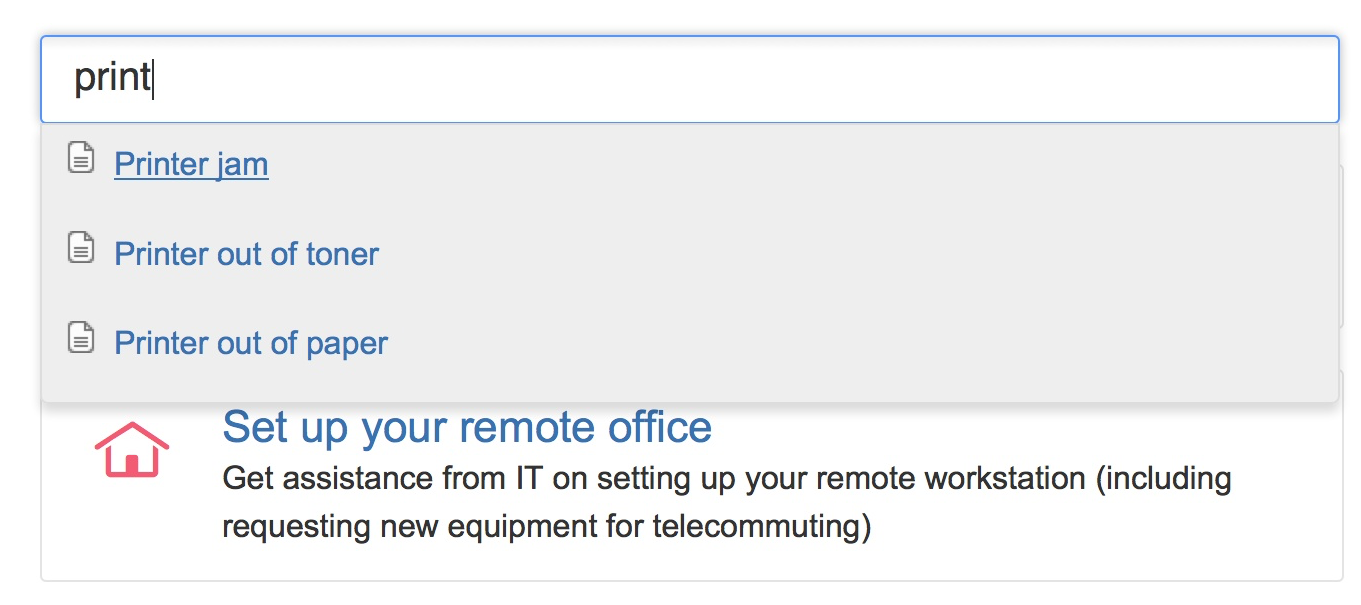Usar aplicações JIRA e Confluence juntas
O Confluence e o JIRA são como bacon e ovos; café e bolo; Simon e Garfunkel. Separados, eles são ótimos; juntos, porém, são incríveis!
Para cada projeto ou equipe
Exibir pendências em uma página
É possível exibir pendências do JIRA em uma página do Confluence usando a macro de pendências do JIRA. Exibir uma única pendência, uma lista de pendência ou mostrar o número total de pendências.
A maneira mais simples de adicionar uma pendência do JIRA ao Confluence é colar um URL do JIRA em uma página do Confluence.
Nesta página:
Como alternativa, é possível adicionar o Macro de pendências do JIRA à página e pesquisar pendências diretamente:
- No editor, escolha Inserir > Pendência do JIRA.
- Siga as indicações no navegador de macro para escolher um projeto e pesquisar uma pendência – você pode até usar a JIRA Query Language (JQL).
Depois de adicionar a macro, você pode personalizar a maneira como a pendência ou a lista de pendências aparece na página, incluindo a quantidade de informações a ser exibida, a quantidade de pendências e outros.
Criar relatórios e gráficos
Gerar relatórios de informações armazenadas no JIRA é simples no Confluence. Além da macro de pendências do JIRA, é possível usar o modelo de relatório do JIRA ou a macro de gráfico do JIRA para mostrar visualmente informações da sua aplicação JIRA. Essa é o melhor modo de oferecer ao seu público interessado um panorama instantâneo do progresso da sua equipe ou do projeto.
Você pode:
- Usar o modelo de relatório do JIRA para criar um histórico de log ou relatório de status.
- Use o Macro de gráfico do JIRA para exibir dados como gráfico, incluindo gráficos de pizza, criados versus solucionados e gráficos bidimensionais.
- Use o JIRA Gadgets para exibir relatórios e gráficos JIRA detalhados em páginas.
Criar pendências de dentro do Confluence
É possível criar pendências ao se visualizar uma página ou de dentro do editor. Isso é muito útil se você usar o Confluence para planejar e coletar requisitos.
Para criar uma pendência ao visualizar uma página:
- Destaque parte do texto em sua página e escolha o ícone Criar pendência do JIRA que aparece acima do texto destacado.
- Insira seu servidor (se você tiver vários sites do JIRA conectados ao Confluence), projeto, tipo de pendência e descrição. O texto destacado preencherá automaticamente o resumo da pendência.
- Escolha Criar.
A pendência será criada no JIRA e adicionada à sua página. Se o seu texto estiver em uma tabela, haverá a opção de criar várias pendências usando texto da mesma coluna.
Caso você não veja um pop-up ao destacar o texto, verifique se a seleção de texto está ativada nas configurações do seu perfil.
Para criar uma pendência no editor:
- No editor, escolha Inserir > Pendência do JIRA > Criar nova pendência.
- Insira seu servidor (se você tiver vários sites do JIRA conectados ao Confluence), projeto, tipo de pendência, resumo e descrição.
- Selecione Inserir
A pendência será criada no JIRA e adicionada à sua página.
Há algumas limitações ao criar pendências do JIRA pelo Confluence. A macro de pendências do JIRA ou a caixa de diálogo Criar pendência do JIRA notificará você se não for possível criar uma pendência no projeto selecionado. Você pode saber mais na página Macro de pendências do JIRA.
Alternar entre o JIRA e o Confluence
Sempre que você adicionar um link com pendências do JIRA no Confluence ou criar um link para uma página do Confluence pela sua aplicação JIRA, o botão Links do JIRA aparecerá na parte superior da página do Confluence. Isso facilita muito a alternância entre o Confluence e o JIRA, acelerando seu fluxo de trabalho.
O número no botão de links do JIRA indica o número total de pendências, epics e sprints conectados à página em questão, independentemente da sua permissão para visualizá-los. O menu suspenso, contudo, mostrará apenas detalhes de pendências, epics e sprints que você tenha permissões do JIRA para visualizar.
O botão não detecta links de pendências exibidas na macro de pendências do JIRA no formato de tabela.
Para equipes de software,
Aqui temos algumas sugestões para ajudar a aproveitar ao máximo o Confluence e o JIRA Software e usar o potencial de sua equipe de desenvolvimento ágil.
Definir seus requisitos
O Confluence é o lugar perfeito para começar a definir seus requisitos. É possível usar o Modelo de exigências do produto para capturar seus requisitos e, em seguida, criar seu epic do JIRA e outras pendências diretamente da página de requisitos no Confluence.
Funciona da seguinte maneira:
- Crie uma página do Confluence usando o Modelo de exigências do produto.
- Escolha o texto temporário "Link para epic ou recurso do JIRA" e escolha Criar nova pendência para criar seu epic no JIRA.
- Colabore com sua equipe para definir suas histórias e salvar a página.
- Destaque o texto em sua página de requisitos e escolha o link Criar pendência JIRA para criar histórias no JIRA e links delas automaticamente no seu epic.
- Acompanhe o progresso das histórias na página do Confluence ou de dentro do JIRA.
A forte integração entre o Confluence e o JIRA Software significa que é fácil acessar pendências pela página do Confluence e ver o status delas imediatamente, e, de dentro do JIRA Software, você pode ver links para páginas relacionadas do Confluence. Todas as informações necessárias estão bem ali.
Gerenciar seus sprints
Frequentemente, há muito material no Confluence que fornece um contexto útil para sua equipe durante um sprint. Podem ser documentos de requisitos, designs, especificações técnicas, pesquisas com clientes e outros. Ao criar links dessas páginas no epics, sua equipe passa a ter facilidade de encontrá-las durante o sprint.
É possível usar o Confluence para dar suporte a seu sprint de dentro do JIRA Agile da seguinte maneira:
- No JIRA Software, crie uma página do Confluence para planejar seu sprint. A página é criada usando o Modelo de anotações de reunião – um template útil que ajuda a capturar os detalhes de que você precisa – e tem um link criado automaticamente para o sprint.
- Em um epic, crie o link com páginas úteis do Confluence, incluindo requisitos, designs e outros.
- Faça o relatório de seu progresso para os públicos interessados usando o modelo de relatório do JIRA no Confluence.
- Use o Modelo de retrospectiva no Confluence no fim de seu sprint para avaliar o que deu certo e o que não deu tão certo.
Para pessoas que trabalham principalmente com o JIRA Software, a integração significa acessar páginas úteis do Confluence com apenas um clique.
Para equipes de atendimento,
Forneça recursos de autoatendimento a seus clientes
Usando o JIRA Service Desk, você pode ajudar seus clientes a solucionarem suas pendências sem criar uma solicitação conectando seu projeto do Service Desk a uma base de conhecimento no Confluence.
No Service Desk, vá até Configurações de projeto > Base de conhecimento para conectar ou criar uma página do Confluence.
Quando clientes do Service Desk pesquisam no Portal do cliente, páginas com link no espaço da base de conhecimento serão sugeridas, permitindo que os clientes realizem um autoatendimento.
Criar artigos da base de conhecimento
O modelo de espaço da base de conhecimento, juntamente com templates explicativos e artigos de solução de problemas, torna supersimples criar novos artigos da base de conhecimento para seus agentes do Service Desk.
Além disso, os templates usados nos modelos explicativos e de solução de problemas são totalmente personalizáveis. Configure o template com todas as suas informações padrão e deixe que seus agentes assumam dali em diante.
Permita que qualquer usuário ativo veja espaços da base de conhecimento
Mesmo que sua instância do Confluence não seja pública, você pode disponibilizar o espaço da base de conhecimento por meio do portal do cliente.
Ao criar um link de seu projeto do JIRA Service Desk em um espaço do Confluence, é possível optar por permitir que todos os usuários e clientes ativos consultem páginas no espaço com o link, mesmo que eles não tenham uma licença do Confluence. Essas pessoas recebem um acesso muito limitado ao Confluence.
Usuários não licenciados podem:
- Visualizar páginas por meio do portal do cliente JIRA Service Desk.
- Seguir um URL até uma página e, em seguida, navegar dentro do espaço com link.
Usuários não licenciados não podem:
- Curtir, comentar ou editar páginas (ou receber permissão para fazer isso).
- Ver o painel, perfis de usuários, diretório de pessoas ou diretório de espaços.
- Pesquisar no site inteiro.
Essa permissão pode ser ativada apenas via JIRA Service Desk, mas é possível revogar o acesso a todo o site ou a espaços específicos por meio das permissões globais do Confluence ou das permissões de espaço.
Aplicações JIRA necessárias
Como já vimos, o Confluence tem muitos pontos de integração, e alguns deles estão disponíveis apenas em aplicações JIRA ou versões específicas.
Essa matriz mostra as aplicações JIRA necessárias para cada recurso. Também incluímos a versão mínima de legado do JIRA Server (além dos complementos) de que você precisará
| Recurso | JIRA Core | JIRA Software | JIRA Service Desk | Versão legada mínima |
|---|---|---|---|---|
| Exibe pendências usando a macro de pendências do JIRA | JIRA 4.3 | |||
| Exibe informações de pendências e projetos usando a macro de gráfico do JIRA | JIRA 5.0 | |||
| Exibe informações de pendências e projetos usando o modelo de relatórios do JIRA | JIRA 5.0 | |||
| Cria uma pendência da macro de pendências do JIRA | JIRA 4.3 | |||
| Cria pendências destacando texto em uma página do Confluence | JIRA 6.3.1 | |||
| Cria pendências destacando texto em uma página do Confluence e link das pendências em um epic automaticamente | | JIRA 6.3.1 e JIRA Agile 6.3.5 | ||
| Cria páginas e links do Confluence de epics e sprints | | | JIRA 6.3.1 e JIRA Agile 6.3.5 | |
| Visualizar pendências com link por meio do botão de links do JIRA no Confluence | JIRA 6.3.1 | |||
| Cria um espaço usando o modelo de espaço de projeto de software | JIRA Software 7.0 | |||
Usa um espaço do Confluence como base de conhecimento no portal do cliente | JIRA 5.2 e JIRA Service Desk 1.0 | |||
| Permite que clientes do Service Desk visualizem artigos da base de conhecimento sem uma licença do Confluence | JIRA Service Desk 3.1 | |||
Pesquisa uma página existente do Confluence dentro da caixa de diálogo para criação de link do JIRA | | | | JIRA 4.3 |
| Delegar o gerenciamento de usuários ao JIRA | JIRA 4.3 | |||
| Adiciona um gadget do JIRA a uma página do Confluence | JIRA 4.3 |
Isso é tudo? Então, hora de ir ao Confluence e testar algumas dessas funcionalidades incríveis com sua equipe ou projeto.